Come combinare solo i fogli di lavoro selezionati in uno solo in Excel?
Combinare solo determinati fogli di lavoro in una cartella di lavoro o in un foglio in Excel può essere noioso se fatto manualmente, specialmente se ci sono molti fogli da unire. Invece di copiarli e incollarli uno per uno, puoi risparmiare tempo e fatica utilizzando la funzione Unisci di Kutools per Excel. Questa funzionalità ti permette di unire facilmente solo i fogli di lavoro selezionati in una singola cartella di lavoro o foglio.
Combina solo i fogli di lavoro selezionati in un unico foglio o in una cartella di lavoro![]()
Combina solo i fogli di lavoro selezionati in un unico foglio o in una cartella di lavoro
1. Clicca su Kutools Plus > Unisci, e clicca su OK nella finestra di dialogo di Kutools for Excel dopo aver letto il promemoria.
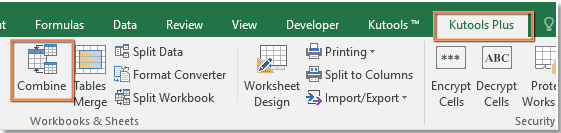
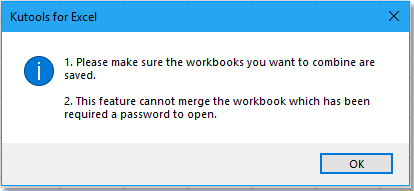
2. Nel Passo 1 della finestra di dialogo Unisci , seleziona l'opzione desiderata. Clicca su Avanti per continuare.
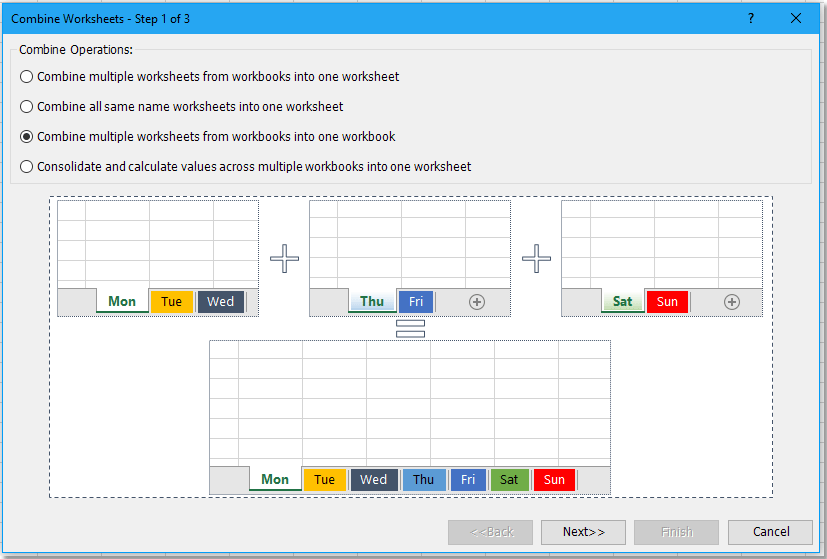
3. Nel Passo 2 della procedura guidata, clicca su Aggiungi > File/Cartella per aggiungere le cartelle di lavoro che vuoi utilizzare alla Cartella di lavoro lista, e poi seleziona le cartelle di lavoro i cui fogli vuoi combinare.
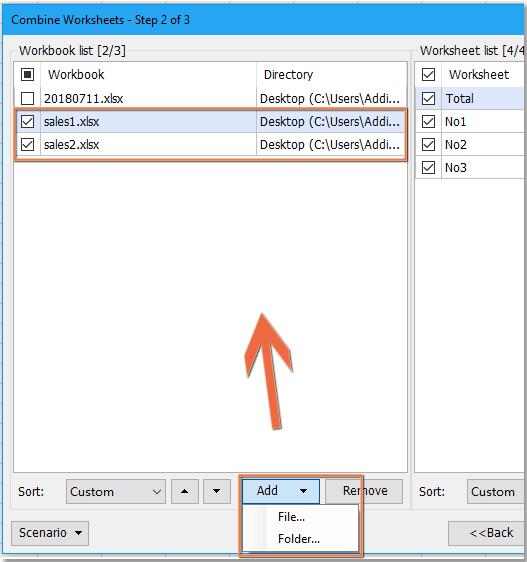
4. Vai al Elenco dei fogli di lavoro riquadro, seleziona e spunta i fogli che vuoi combinare.
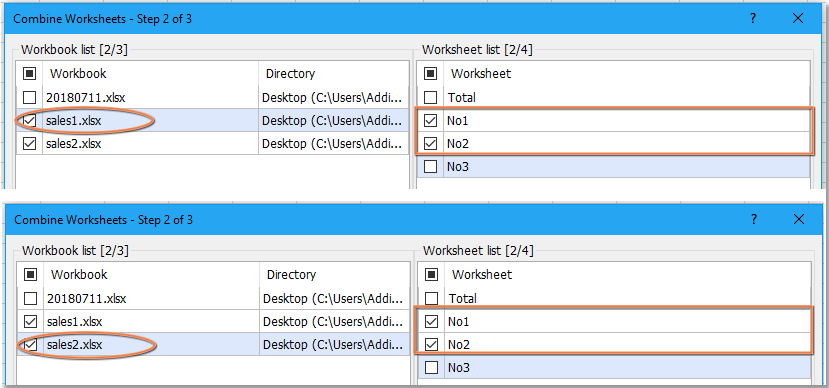
5. Clicca su Avanti per andare all'ultimo passaggio della procedura guidata, quindi specifica le impostazioni come necessario.
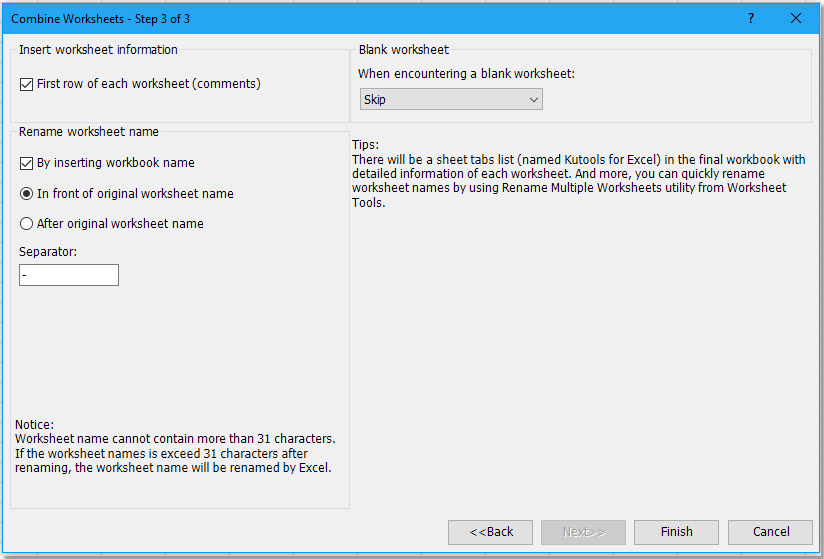
6. Clicca su Fine, e apparirà una finestra di dialogo per scegliere una posizione e fornire un nome per il file combinato.
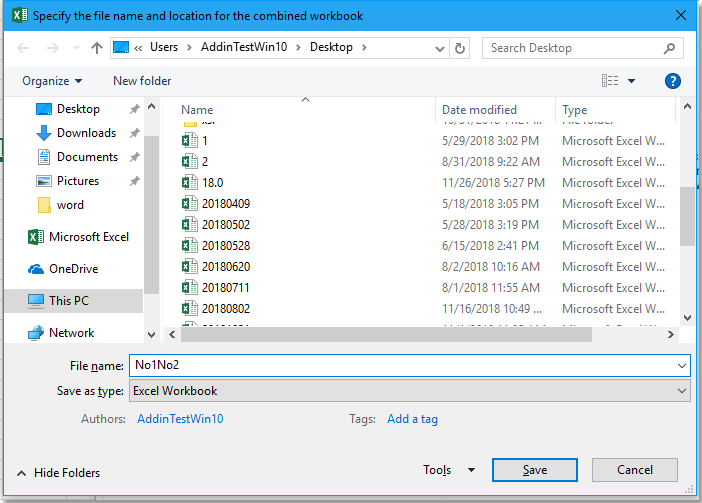
7. Clicca su Salva. I fogli di lavoro selezionati sono ora combinati in una cartella di lavoro. Dopo aver combinato i fogli di lavoro, una finestra di dialogo ti chiederà di aprire il file combinato. Clicca su Sì o No secondo necessità. Apparirà un'altra finestra di dialogo per chiederti se vuoi salvare questo scenario. Scegli l'opzione desiderata.
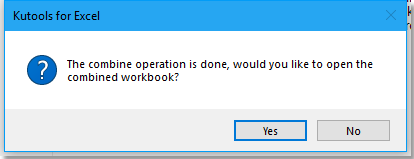
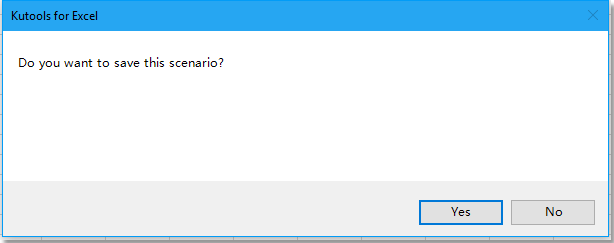
Il risultato combinato è mostrato come segue:
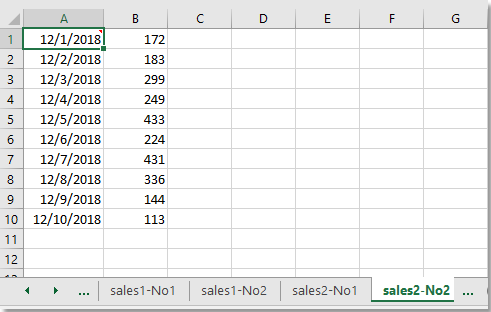
Kutools per Excel - Potenzia Excel con oltre 300 strumenti essenziali. Goditi funzionalità AI gratuite per sempre! Ottienilo ora
Demo: Combina solo i fogli di lavoro selezionati in un unico foglio o in una cartella di lavoro
I migliori strumenti per la produttività in Office
Potenzia le tue competenze in Excel con Kutools per Excel e sperimenta un'efficienza mai vista prima. Kutools per Excel offre oltre300 funzionalità avanzate per aumentare la produttività e farti risparmiare tempo. Clicca qui per ottenere la funzione di cui hai più bisogno...
Office Tab porta le schede su Office e rende il tuo lavoro molto più semplice
- Abilita la modifica e lettura a schede in Word, Excel, PowerPoint, Publisher, Access, Visio e Project.
- Apri e crea più documenti in nuove schede della stessa finestra invece che in nuove finestre.
- Aumenta la produttività del50% e riduce centinaia di clic del mouse ogni giorno!
Tutti gli add-in Kutools. Un solo programma di installazione
La suite Kutools for Office include add-in per Excel, Word, Outlook & PowerPoint più Office Tab Pro, ideale per i team che lavorano su più app di Office.
- Suite tutto-in-uno — Add-in per Excel, Word, Outlook & PowerPoint + Office Tab Pro
- Un solo programma di installazione, una sola licenza — configurazione in pochi minuti (pronto per MSI)
- Funzionano meglio insieme — produttività ottimizzata su tutte le app Office
- Prova completa30 giorni — nessuna registrazione, nessuna carta di credito
- Massimo risparmio — costa meno rispetto all’acquisto singolo degli add-in